В наше время компьютеры стали неотъемлемой частью нашей жизни. Мы используем их для работы, общения, развлечений и множества других задач. Но что делать, если ваш компьютер начал тормозить и работать медленно? В этой статье мы расскажем вам о полезных советах и трюках, которые помогут повысить производительность вашего компьютера.
Первое, что стоит проверить, это количество свободного места на жестком диске. Если у вас мало свободной памяти, компьютер будет работать гораздо медленнее. Постарайтесь удалить ненужные программы и файлы, а также вынести на внешний накопитель все необходимые, но редко используемые данные. Это поможет освободить пространство на жестком диске и улучшить общую производительность системы.
Также стоит обратить внимание на запущенные фоновые процессы. Многие программы автоматически запускаются вместе с операционной системой и потребляют ресурсы компьютера. Если у вас много запущенных процессов, компьютер может начать тормозить. Откройте диспетчер задач (нажмите комбинацию клавиш Ctrl+Shift+Esc), перейдите на вкладку "Процессы" и закройте ненужные процессы для увеличения производительности компьютера.
Не забывайте также о вирусах и вредоносном ПО. Они могут замедлить работу компьютера и украсть вашу личную информацию. Установите надежную антивирусную программу, выполните полное сканирование системы и удалите все обнаруженные угрозы. Это поможет не только повысить производительность компьютера, но и защитить вашу частную жизнь и данные.
В этой статье мы рассказали вам о нескольких полезных советах и трюках, которые помогут повысить производительность вашего компьютера. Следуя этим рекомендациям, вы сможете ускорить работу вашего компьютера, улучшить его общую производительность и сделать ваши задачи более эффективными.
Оптимизация загрузки компьютера
- Удаление ненужных программ в автозагрузке: Откройте меню "Пуск" и введите "msconfig" в строке поиска. В появившемся окне перейдите на вкладку "Автозагрузка" и отключите ненужные программы. Это позволит сократить время загрузки операционной системы.
- Очистка жесткого диска: Регулярно удаляйте временные файлы, ненужные програмы и очищайте корзину. Для этого можно воспользоваться встроенными инструментами Windows или специальными программами, например, CCleaner.
- Обновление и оптимизация драйверов: Необходимо периодически обновлять драйверы устройств компьютера, таких как видеокарта и звуковая карта. Это позволит исправить возможные ошибки и улучшит совместимость системы.
- Очистка реестра: Реестр - это база данных операционной системы, в которой хранятся настройки и параметры программ. Очистка реестра может помочь устранить ошибки и повысить производительность компьютера. Для этого можно воспользоваться специальными программами, например, CCleaner.
- Отключение ненужных служб: Множество служб и процессов работают в фоновом режиме, что может замедлять загрузку системы. Отключите ненужные службы, чтобы освободить ресурсы компьютера. Для этого можно воспользоваться меню "Управление компьютером" и выбрать "Службы и приложения" -> "Службы".
Применение этих рекомендаций поможет оптимизировать загрузку компьютера и улучшить его производительность.
Удаление ненужных программ и файлов
Перед удалением программы, рекомендуется прежде всего проверить, действительно ли она больше не требуется. Существуют различные способы удаления программ: через меню "Установка и удаление программ" в системных настройках, с помощью специальных программ-деинсталляторов или через командную строку.
Важно помнить, что при удалении программы ее файлы могут остаться на жестком диске, занимая дополнительное пространство. Поэтому после удаления программы рекомендуется выполнить поиск и удаление оставшихся файлов.
Также при очистке компьютера рекомендуется удалить ненужные файлы, такие как временные файлы, кэш браузера, файлы загрузки и документы, которые больше не используются. Для этого можно воспользоваться утилитами очистки диска, которые позволят удалить эти файлы безопасно и без вреда для системы.
Удаление ненужных программ и файлов позволит освободить место на жестком диске и ускорить работу компьютера. Поэтому рекомендуется периодически проводить процедуру удаления ненужных программ и файлов, чтобы поддерживать компьютер в оптимальном состоянии.
| Преимущества удаления ненужных программ и файлов: |
|---|
| Освобождение места на жестком диске |
| Увеличение свободной оперативной памяти |
| Улучшение общей производительности компьютера |
| Повышение скорости загрузки системы и приложений |
| Уменьшение вероятности конфликтов и ошибок |
Очистка жесткого диска от временных файлов
Для очистки жесткого диска от временных файлов можно воспользоваться инструментом "Диспетчер файлов". Чтобы открыть "Диспетчер файлов", нажмите правой кнопкой мыши на значок корзины на рабочем столе и выберите "Открыть новое окно Диспетчера файлов".
В окне Диспетчера файлов выберите жесткий диск, который требуется очистить. Нажмите правой кнопкой мыши на выбранном жестком диске и выберите пункт меню "Свойства". В открывшемся окне перейдите на вкладку "Общее" и нажмите кнопку "Очистить диск".
После этого появится окно "Очистка диска", в котором необходимо выбрать типы файлов, которые требуется удалить. Рекомендуется выбрать все предложенные типы файлов, включая временные файлы интернета, временные файлы системы, файлы журналов ошибок и другие. Нажмите кнопку "OK", чтобы начать процесс очистки.
Процесс очистки может занять некоторое время, особенно если на диске есть большое количество временных файлов. По завершении процесса очистки будут освобождено дополнительное место на жестком диске, что положительно скажется на производительности компьютера.
Очистку жесткого диска от временных файлов рекомендуется выполнять регулярно, например, один раз в месяц или по необходимости. Это поможет поддерживать оптимальную производительность компьютера и предотвращать замедление его работы.
Изменение настроек автозагрузки

Один из самых эффективных способов повысить производительность вашего компьютера заключается в изменении настроек автозагрузки. Когда вы включаете компьютер, множество программ может автоматически запускаться вместе с операционной системой. Это может замедлить загрузку системы и ухудшить общую производительность компьютера.
Чтобы изменить настройки автозагрузки, вам потребуется открыть диспетчер задач. Вы можете сделать это, нажав комбинацию клавиш Ctrl+Shift+Esc или через меню Пуск. Затем перейдите на вкладку "Загрузка".
В этом разделе вы увидите список программ, которые запускаются вместе с операционной системой. Некоторые из них могут быть полезными, но другие могут быть излишними и снижать производительность. Чтобы отключить ненужные программы, просто щелкните правой кнопкой мыши на программе и выберите "Отключить".
Однако будьте осторожны и не отключайте программы, если вы не уверены, что они необходимы для работы системы или других программ. Лучше всего обратиться к справочной документации или провести небольшое исследование, чтобы узнать, какие программы безопасно отключить.
Если вы хотите сохранить настройки автозагрузки на будущее, вы можете воспользоваться специальными программами, которые позволяют управлять загрузкой. Например, CCleaner или Autoruns являются популярными инструментами для изменения настроек автозагрузки.
| Преимущества изменения настроек автозагрузки: |
|---|
| 1. Ускорение загрузки компьютера; |
| 2. Повышение производительности системы; |
| 3. Сокращение времени запуска необходимых приложений; |
| 4. Удобное управление запуском программ. |
Изменение настроек автозагрузки - это простой и эффективный способ оптимизировать работу вашего компьютера и повысить его производительность. Внимательно просмотрите список программ, запускаемых при загрузке операционной системы, и отключите ненужные из них, чтобы ускорить работу системы.
Повышение производительности операционной системы
Если ваш компьютер работает медленно, в первую очередь стоит обратить внимание на оптимизацию операционной системы. Применение следующих рекомендаций позволит повысить производительность вашей ОС:
1. Обновление операционной системы: Регулярные обновления операционной системы могут устранить уязвимости, улучшить безопасность и повысить производительность. Убедитесь, что вы используете последнюю версию ОС и установите все доступные обновления.
2. Удаление ненужных программ: Непроизводительные или неиспользуемые программы могут занимать ценное пространство на жестком диске и замедлять систему. Удалите все приложения, которые больше не нужны, чтобы освободить ресурсы компьютера.
3. Очистка жесткого диска: Регулярно выполняйте очистку жесткого диска, чтобы удалить временные файлы, кэш и другие ненужные данные. Это позволит освободить пространство и улучшить производительность системы.
4. Отключение автозагрузки программ: Некоторые программы автоматически запускаются при загрузке операционной системы, что может замедлить работу компьютера. Отключите автозагрузку ненужных приложений в настройках ОС.
5. Оптимизация работы Антивирусного ПО: Антивирусное программное обеспечение может потреблять значительные ресурсы компьютера.Проведите настройку антивирусной программы так, чтобы она осуществляла сканирование файлов и обновление базы данных в промежутки времени, наименее затрагивающие производительность системы.
6. Выключение визуальных эффектов: Отключить или уменьшить использование визуальных эффектов, таких как анимация окон или переходы между рабочими столами, может привести к ускорению операционной системы.
7. Дефрагментация жесткого диска: Регулярно выполняйте дефрагментацию жесткого диска, чтобы уменьшить фрагментацию файлов и улучшить производительность чтения и записи данных.
Следуя этим рекомендациям, вы можете повысить производительность вашей операционной системы, сделав свой компьютер более отзывчивым и эффективным.
Обновление операционной системы

Почему важно обновлять операционную систему?
Обновление операционной системы необходимо для исправления ошибок и уязвимостей, повышения безопасности, а также для получения новых функций и возможностей. Регулярные обновления операционной системы помогают улучшить стабильность работы компьютера и предотвратить возникновение проблем и сбоев.
Как обновить операционную систему?
Обновление операционной системы можно произвести несколькими способами:
1. Автоматические обновления: настройте систему на автоматическое скачивание и установку обновлений. В большинстве операционных систем существуют настройки, позволяющие автоматически обновлять операционную систему без вашего участия. Это наиболее удобный и надежный способ обновления.
2. Ручное обновление: проверяйте наличие обновлений регулярно и устанавливайте их вручную. Обычно, в настройках операционной системы есть возможность проверить наличие обновлений и установить их с помощью нескольких кликов. При ручном обновлении вы можете выбрать, какие обновления установить, а какие - пропустить.
Зачем обновлять операционную систему?
Обновление операционной системы важно для повышения безопасности компьютера. Большинство обновлений включает исправления уязвимостей, которые могут быть использованы злоумышленниками для взлома или заражения компьютера вредоносными программами. Поэтому, регулярные обновления помогают защитить вашу систему от угроз.
Кроме того, обновление операционной системы позволяет получать новые функции и возможности. Разработчики постоянно совершенствуют операционную систему, добавляя новые функции и инструменты. Обновление позволяет получать доступ к этим новшествам и улучшениям, что может повысить эффективность работы компьютера.
Заключение
Обновление операционной системы - важная составляющая процесса повышения производительности компьютера. Регулярное обновление поможет улучшить стабильность работы, повысить безопасность и получить новые возможности. Не забывайте проверять наличие обновлений и устанавливать их, чтобы ваш компьютер работал наилучшим образом.